-
“探す”とプライバシー
-
デバイス、“探す”ネットワーク対応アクセサリ、および“探す”の使用状況(位置情報の共有相手と位置情報、エンドツーエンドの暗号化が使用不可のタイミングなど)に関する情報は、サービスの提供および向上のために使用されます。
“探す”はあなたの個人情報を保護するように設計され、どの情報を共有するかを選択できるようになっています。
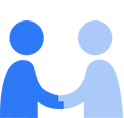
-
- Apple AccountでiCloudにサインインすると、対応しているデバイスの“探す”の特定の機能(“探す”ネットワークへの参加など)が有効になります。
- デバイスまたはアクセサリの位置情報は、“探す”対応のデバイスやアクセサリを見つけるために、デバイスやアカウントの情報とともに使用されることがあります。
- “探す”ネットワークでは、Appleがオフラインデバイスや報告元デバイスの位置情報を確認できないように、エンドツーエンドの暗号化を使用しています。
“探す”対応のiPhone、iPad、Apple Watch、iPod touch、またはMacを紛失または紛失した場合、“探す”を使用すると、デバイスを地図上で見つけることができます。さらに、“探す”を使用すると、サウンドを再生したり、メッセージをリモートでロックして表示したり、探そうとしているデバイスをリモートでワイプしたりできます。“探す”は、サポートされているアクセサリを見つけたり、それらでサウンドを再生したりするのにも役立ちます。
デバイスでiCloudにサインインして有効にすると、“探す”の特定の機能が自動的に有効になります。これらの機能には、“探す”ネットワーク(見つからないデバイスや以下の互換性のある項目を探すのに役立つAppleデバイスのクラウドソースネットワーク)への参加、およびデバイスでのサウンドの再生、リモートでのロックとメッセージの表示、リモート消去が含まれます。対応しているデバイスや持ち物が手元から離れると、通知も送信されます。iPhone、iPad、iPod touch、Apple Watch、および一部のMacはアクティベーションロックで保護されるので、パスワードなしで消去したり再アクティベートしたりすることはできません。詳しくは、support.apple.com/108794 またはsupport.apple.com/102541 を参照してください。iPhoneで“探す”を有効にすると、ペアリングされたApple Watchで自動的に有効になります。Apple Watchに対して個別に“探す”を有効にすることもできます。これにより、ペアリングされたiPhoneでも有効になります。
位置情報サービスを有効にしている場合は、“位置情報を共有”を使用して、デバイスの現在の位置情報を共有することを選択できます。あなたとあなたの友達がどちらもiOS 17を使用している場合、あなたの位置情報はAppleによってアクセスされなくなります。iOS 17を使用していない友達との既存の共有関係がある場合、あなたの位置情報は共有先の友達が要求した場合にAppleによってアクセスされる場合があります。あなたの位置情報はサービスを提供するために最大24時間保持され、その後削除されます。
“位置情報サービス”を有効にした場合、“探す”によってデバイスの所在地を地図上で確認できます。“最後の位置情報を送信”機能を有効にした場合は、デバイスのバッテリー残量が非常に低いレベルに下がったときはいつでも、最後に確認できたデバイスの位置情報がAppleに自動的に送信されます。
デバイスがインターネットに接続されていなくても、また対応しているデバイスについてはデバイスがオフになっているか消去されていても、“探す”で“探す”ネットワークを使用してそのデバイスを探すことができるようになります。“探す”ネットワーク内のデバイスは、Bluetoothワイヤレステクノロジーを使用して、AirTagやお使いのApple Accountに登録された互換性のある他社製品を含む、見つからないデバイスや互換性のある項目を近くで検出し、それらのおおよその位置情報をオーナーに報告します。デバイスがオフになっているか消去されている場合、位置情報を共有することが選択されている、オーナーのファミリー共有グループのメンバーは、そのデバイスの位置情報を見ることもできます。このやり取りはエンドツーエンドで暗号化されるため、Appleはオフラインデバイスや報告元デバイスの位置情報を確認できません。デバイスが“探す”ネットワークに参加している場合、ネットワークによってデバイスが検出され、ほかの見つからないデバイスを匿名で見つけるのに役立ちます。“設定”>“[自分の名前]”>“探す”>“[デバイス]を探す”に移動し、タップして“探す”ネットワークを無効にすることで、iOSデバイスまたはiPadOSデバイスを“探す”ネットワークに参加させないことを選択できます。“システム設定”>“[自分の名前]”>“iCloud”に移動し、“Macを探す”をクリックしてから“探す”ネットワークの横にある“オフにする”をクリックすることで、Macを“探す”ネットワークに参加させないことを選択できます。AirTagや互換性のある他社製品、およびそれらの製品を“探す”に追加してお使いのApple Accountに登録する手順について詳しくは、support.apple.com/101602 を参照してください。
“探す”と“アクティベーションロック”は、iOSデバイスまたはiPadOSデバイスでは“設定”>“[自分の名前]”>“探す”>“[デバイス]を探す”に移動して“iPhoneを探す”または“iPadを探す”をタップしてオフにすることで、Macでは”システム設定”>”[自分の名前]”>“iCloud”に移動して“Macを探す”を選択解除することでオフにできます。
対応しているデバイスや持ち物が手元から離れると通知が送信されることを選択した場合は、通知が送信されない場所(自宅や職場など)が提案されます。これらの場所は、Appleが読み取ることはできない方法で保存されます。手元から離れたときの通知は、iOSデバイスまたはiPadOSデバイスの“探す”アプリで“デバイスを探す”または“持ち物を探す”をタップしてデバイスまたは持ち物をタップし、“手元から離れたときに通知”をタップしてから、“手元から離れたときに通知”をタップしてオフにすることもできます。Macの“探す”アプリでは、“デバイスを探す”または“持ち物を探す”をクリックしてデバイスまたは持ち物をクリックし、デバイスまたは持ち物上の情報ボタンをクリックしてから、“手元から離れたときに通知”をオフにします。
個人データを処理する際に適用される法的根拠
お客様が“探す”を使用すると、Appleは、サービスを提供するために必要な範囲で、法的義務を遵守する目的において、個人データを処理します。お客様の同意が適切な法的根拠となる場合は、該当する現地法に基づいて同意を求めます。
該当する現地法で定められている場合、Appleは、Appleまたは第三者の正当な利益のために、必要に応じて、以下の目的で個人データを処理します:
- お客様へのサービスの提供
- あなたとその他のユーザへのサービスの向上と最適化の支援
- 不正行為およびその他の悪意のある活動の防止
使用するデータには以下が含まれます:
- アカウントに関する詳細(Apple Accountなど)
- デバイスに関する情報(デバイスのバージョンおよび位置情報など)
- シリアル番号を含む、AirTag、AirPods、および“探す”ネットワーク対応アクセサリ
- 共有した相手(デバイスまたは持ち物(AirTag、AirPods、および“探す”ネットワーク対応アクセサリなど)の位置情報を共有するよう選択した場合)
- あなたの位置情報(あなたのデバイスか友達のデバイスのどちらかにiOS 17より前のオペレーティングシステムが搭載されている場合)
- “探す”の使用状況(AirTag、AirPods、および“探す”ネットワーク対応アクセサリをデバイスに接続した場合など)
Appleが収集する情報は、いかなる場合においても、Appleのプライバシーポリシー(www.apple.com/jp/privacy を参照)に従って取り扱われます。
公開日:2024 年 9 月20 日